為數據安全而生LaCie RuggedRAID Shuttle
張臻
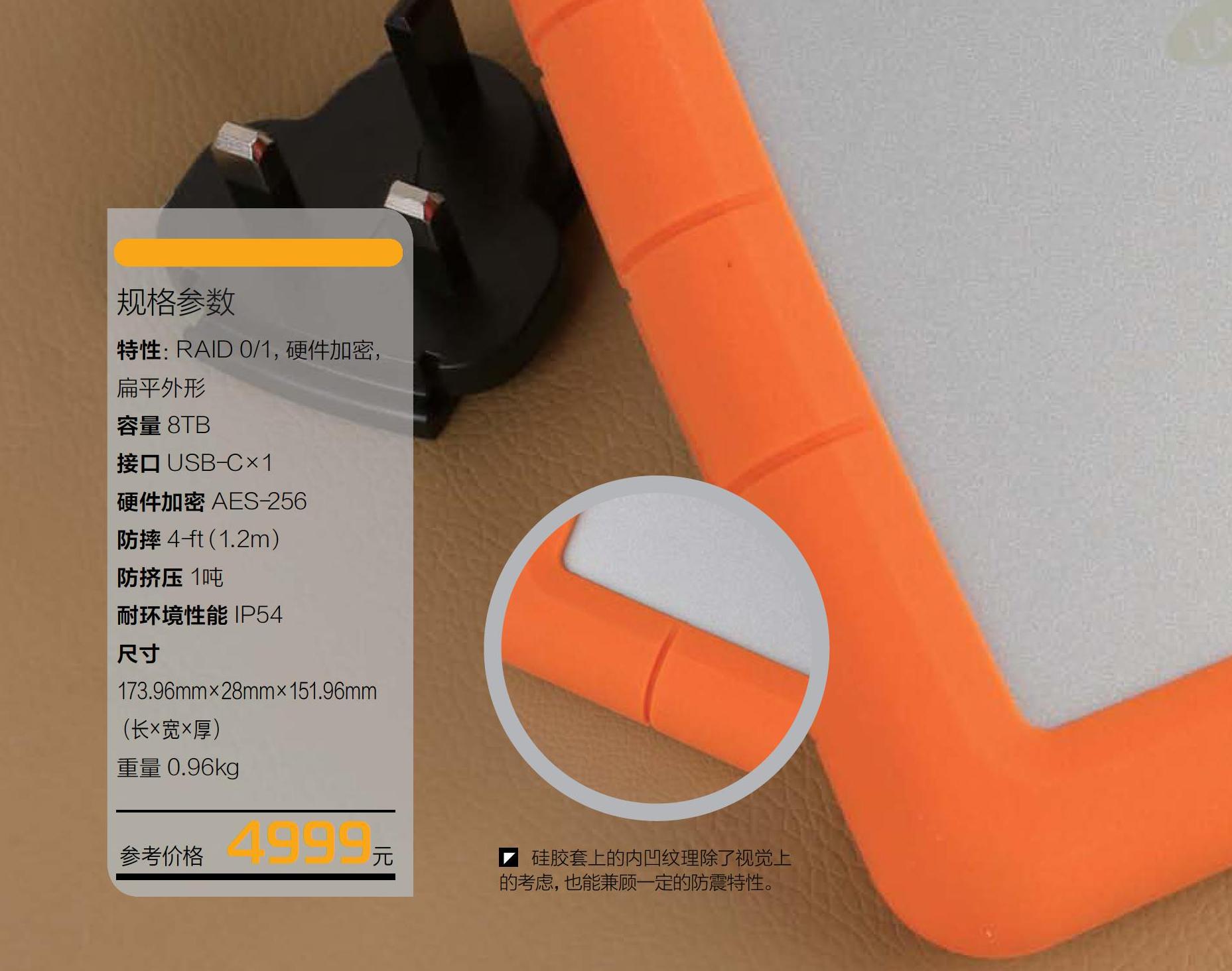


對于大多數普通用戶而言,移動硬盤的選擇對他們來說并不需要太費心。確定所需容量,比較—下價格、品牌很容易就能買到合適的產品。但對于另一些將數據安全看得很重的用戶,比如從事影音工作的專業人士、創意工作者和商務人士,普通硬盤自然不能滿足他們的需求。MC最近收到的移動硬盤LaCieRugged RAID Shuttle,就是一款在設計中將數據安全擺在重要位置的產品。
移動硬盤中的“鐵金剛”
每次提到LaCie,我首先都會想到安全、性能一類的關鍵詞。LaCie Rugged RAID Shuttle屬于它旗下強調全地形可靠性的Rugged系列,該系列產品都有著出眾的防護性,從抗摔、防雨,到防塵防水、抗壓,簡直就是移動硬盤中的“三防”產品。和我以前評測過的Rugged系列一樣,LaCie Rugged RAID Shuttle有著該系列標志性的外觀設計——鋁金屬外殼加上機身四周一圈可拆卸的橙色硅膠保護套。這使得它在具備了IP54等級的防水防塵性,以及1.2米防摔、1噸抗碾壓的防護特性。對于日常工作經常往戶外跑的專業人士來說,這樣的防護等級不論是應付下雨天或是灰塵較大的天氣,還是隨身攜帶移動硬盤時不小心跌落的情況,對于數據的保護都更讓人放。
RAID模式讓數據安全加倍
和其他Rugged系列產品甚至是大多數移動硬盤不同的是,LaCie Rugged RAID Shuttle有著超越它們的體積,就跟一臺小平板差不多。之所以這么大,是因為它內置了兩塊2.5英寸4TB硬盤,這使得其總容量達到8TB。為什么LaCie會在移動硬盤上采用雙盤位的設計?這就要提到LaCie Rugged RAIDShuttle最大的特點——它支持RAID 0和RAID 1。對于追求數據傳輸速度的用戶,可以選擇RAID 0模式;對數據安全更看重的用戶,則可以選擇RAID 1模式。不過雖然LaCie Rugged RAID Shuttle的體積不小,但是它采用了扁平的造型設計,適合裝在各種包或工具袋中,不論是隨身放在包中攜帶,還是用于郵寄都沒問題。
接口不多附件不少
LaCie Rugged RAID Shuttle的接口不多,用于數據傳輸的是一個USB-C接口,可適用于Thunderbolt 3、USB-C和USB 3.0接口,附件中提供了一根USB-C數據線和一根USB-CTo USB-A數據線,以滿足用戶在連接不同設備時的需要。USB-C接口旁邊是一個電源接口,它需要配合附件中的外置電源實現正常工作。電源接口上有防護蓋,雖然和硅膠套顏色材質一直,但它并非與后者是一體的,而是獨立固定在機身上,USB-C接口則裸露在外。接口的另一邊有“design byneil poulton”的字樣,Neil Poulton是一位知名設計師,產品設計便是出自他之手。再旁邊有一個狀態指示燈,但隱藏在硅膠套下,得工作時才能透過硅膠套看到它亮起。細看硅膠套可以發現它有著類似豐字形的規則內凹紋理,除了滿足設計上的視覺效果之外,它也能起到一定的防震作用,美觀與實用兼顧。
LaCie Rugged RAID Shuttle的附件比一般移動硬盤豐富不少。作為一款面向全球銷售的產品,它提供了多種不同規格的電源插頭,可以根據需要將電源適配器的插頭進行更換。此外,附件中還包括了一個金屬支架,以及上文提到的兩根數據線。
除了外在設計以及RAID模式對數據提供的保護之外,LaCie Rugged RAID Shuttle還應用Seagate Secure技術,實現了AES-256自加密功能,為用戶的隱私數據提供密碼保護。在質保方面,LaCie Rugged RAID Shuttle提供了3年有限質保,同時在質保期內用戶還可以免費獲得一次原廠Rescue數據救援服務。
體驗與測試
下面進入體驗與測試環節。值得一提的是,在用USB-C數據線連接一臺具備雷電3接口的筆記本電腦時,LaCie RuggedRAID Shuttle可以不用外接電源適配器,單靠USB接口的供電便能正常工作。同時,它對于系統的兼容性也做得很好,不論是Windows系統的PC、筆記本電腦,還是在Mac系統的蘋果產品,它都可以做到即插即用,不許安裝驅動或重新格式化。
要充分發揮LaCie Rugged RAID Shuttle的特色,也就是RAID模式,首先要在電腦上安裝Lacie RAID Manager,該軟件可以在Lacie官網上下載到。打開軟件,就能看到連接在電腦上LaCie Rugged RAID Shuttle的情況,包括容量、RAID模式、磁盤分配情況以及工作狀態。要改變它的RAID模式也很簡單,點擊修改便能在RAID 0和RAID 1之間進行選擇,功能簡單明了。在進行模式轉換時,硬盤會格式化,其中存儲的數據會被全部刪除,所以在選定模式后,軟件會提示用戶用小尖頭物品(如回形針)按—下機身USB-C接口旁的一個小按鍵以確保用戶不會誤操作,如果一定時間沒有進行該操作,軟件還會因超時而自動取消修改RAID模式的請求。我試了—下兩種RAID模式之間的轉換速度,大概20秒左右就能完成。另外,用戶也能通過改軟件檢查產品的固件是否有更新,并完成相應的升級。值得一提的是,LaCieRugged RAID Shuttle同樣支持Seagate Tooikit軟件。也就是說通過它用戶還可以在LaCie Rugged RAID Shuttle上實現數據的備份、同步功能,給數據又上了一道“保險”。Toolkit在此前的評測中介紹過很多次,這里就不多說了。
將LaCie Rugged RAID Shuttle連接在筆記本電腦的雷電3接口上,分別在RAID 0和RAID 1模式下進行測試。從CrystaIDiskMark的測試結果來看,RAID 0和RAID 1下LaCieRugged RAID Shuttle的連續讀寫速度分別為258.83MB/s、234.88MB/s和130.47MB/s、129.67MB/s,前者的速度基本上接近是后者的一倍,同時也達到了官方所宣稱的250MB/s理論傳輸速度。
接著用FastCopy考察LaCie Rugged RAID Shuttle在傳輸實際文件時的表現。首先傳輸7.74GB的單個視頻文件。在RAID 0模式下,它基本上延續了軟件測試中的成績,甚至還快了一些,表現令人滿意。在RAID 1模式下,讀取速度和CrystaIDiskMark測試結果差不多,不過寫入速度就慢了不少,只有58.2MB/s。再傳輸容量為1.34GB,數量為216張的照片文件夾。在RAID 0模式下,它的讀取速度依舊接近250MB/s的理論值,寫入速度要慢一些,為83.7MB/s。在RAID 1模式下,讀取速度的表現依舊不錯,超過1IOMB/s,寫入速度只有23.1M B/s。總的來看,LaCie Rugged RAID Shuttle在實際文件傳輸中,不論是RAID 0模式還是RAID 1,不論是大文件還是零散文件,其數據讀取時的速度基本都能跑滿理論值。而在寫入時,實際速度的表現則要打一些折扣。
小結
對于移動硬盤有著大容量需求的專業工作者或商務人士來說,以HDD為載體的移動硬盤還是現階段能兼顧容量與價格的更理想選擇。但如何在移動使用環境中維持大容量HDD硬盤的穩定性,確保數據安全,則需要考慮更多,這不是市面上普通的大容量移動硬盤所能滿足的。LaCie Rugged RAID Shuttle的出現,很好地解決了這一群體對容量和數據安全的關切。在延續LaCieRugged系列外部“全地形”防護設計,以及配套軟件對于數據自動同步、備份的支持、原廠數據救援服務等特點的同時,LaCieRugged RAID Shuttle的雙盤位設計以及對RAID 1模式的支持進一步給用戶的數據加上了一層防護,可以說實現了從內到外的多重保護。同時,RAID 0模式則照顧到用戶同樣存在對于速度有需求的使用場景,保持了性能的靈活性。對于日常產生大量數據,同時對數據存儲的移動性要求較高的專業人士、商務人群,LaCieRugged RAID Shuttle會是一個穩妥的選擇。

